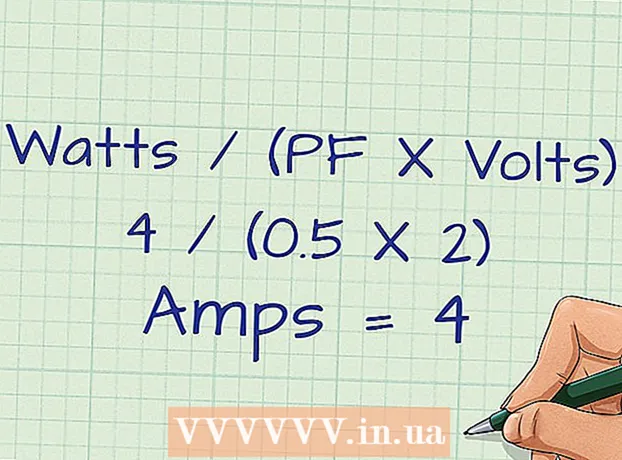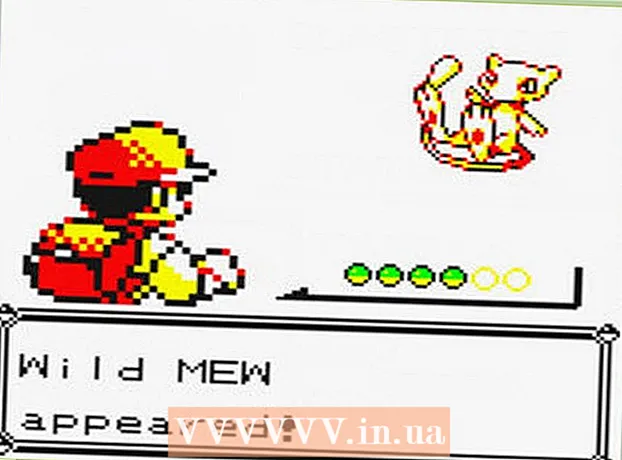நூலாசிரியர்:
Joan Hall
உருவாக்கிய தேதி:
26 பிப்ரவரி 2021
புதுப்பிப்பு தேதி:
1 ஜூலை 2024

உள்ளடக்கம்
உங்கள் Android அல்லது iOS சாதனத்தில் இசை, வீடியோக்கள் மற்றும் பயன்பாடுகளைச் சேர்க்க பல வழிகள் உள்ளன. இந்த கட்டுரையைப் படித்த பிறகு, உங்கள் சாதனத்தை ஒரு முழுமையான மல்டிமீடியா மையமாக மாற்றலாம்.
படிகள்
2 இன் முறை 1: ஆண்ட்ராய்டு ஓஎஸ்
 1 கூகுள் பிளே ஸ்டோருக்குச் செல்லவும். பயன்பாட்டு கோப்புறையில் உங்கள் சாதனத்தில் அதைத் திறக்கலாம் அல்லது உங்கள் கணினியில் உள்ள இணைப்பைப் பின்தொடரலாம். பதிவிறக்க பல இலவச விளையாட்டுகள், பயன்பாடுகள், பாடல்கள் மற்றும் வீடியோக்கள் உள்ளன.
1 கூகுள் பிளே ஸ்டோருக்குச் செல்லவும். பயன்பாட்டு கோப்புறையில் உங்கள் சாதனத்தில் அதைத் திறக்கலாம் அல்லது உங்கள் கணினியில் உள்ள இணைப்பைப் பின்தொடரலாம். பதிவிறக்க பல இலவச விளையாட்டுகள், பயன்பாடுகள், பாடல்கள் மற்றும் வீடியோக்கள் உள்ளன. - பிளே ஸ்டோரிலிருந்து பதிவிறக்கம் செய்ய உங்களுக்கு ஒரு Google கணக்கு தேவை.
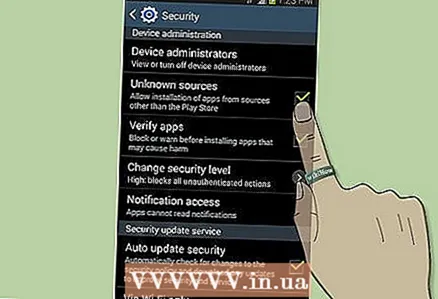 2 பிற மூலங்களிலிருந்து பயன்பாடுகளைப் பதிவிறக்கவும். பிற ஆதாரங்களில் இருந்து பதிவிறக்கம் செய்யப்பட்ட பயன்பாடுகளை நிறுவ, உங்கள் தொலைபேசி அமைப்புகளில் மூன்றாம் தரப்பு பயன்பாடுகளை நிறுவ அனுமதிக்க வேண்டும்.
2 பிற மூலங்களிலிருந்து பயன்பாடுகளைப் பதிவிறக்கவும். பிற ஆதாரங்களில் இருந்து பதிவிறக்கம் செய்யப்பட்ட பயன்பாடுகளை நிறுவ, உங்கள் தொலைபேசி அமைப்புகளில் மூன்றாம் தரப்பு பயன்பாடுகளை நிறுவ அனுமதிக்க வேண்டும். - உங்கள் சாதனத்தில் உள்ள மெனு பொத்தானை அழுத்தி அமைப்புகளைத் திறக்கவும். பாதுகாப்பு மெனுவைக் கண்டுபிடித்து அதைத் தேர்ந்தெடுக்கவும். கீழே உருட்டி தெரியாத ஆதாரங்களைச் சரிபார்க்கவும். இப்போது நீங்கள் APK கோப்புகளை நிறுவலாம்.
- APK கோப்பு என்பது Android பயன்பாட்டிற்கான நிறுவல் கோப்பாகும். உங்கள் தொலைபேசியில் நிரலை நிறுவ விரும்பினால், அது APK வடிவத்தில் இருக்க வேண்டும்.
- நம்பகமான மூலங்களிலிருந்து பயன்பாடுகளைப் பதிவிறக்குவதை உறுதிசெய்க. பிளே ஸ்டோரில் கிடைக்காத செயலிகளை வழங்கும் பல சமூகங்கள் உள்ளன, பெரும்பாலும் இலவசமாக. இவை வளர்ச்சியில் இருக்கும் புரோகிராம்களின் பீட்டா பதிப்புகள் அல்லது ஸ்டோருக்கு வெளியே வாங்கப்பட்ட பயன்பாடுகள்.
- பதிவிறக்கம் செய்யப்பட்ட APK கோப்பை உங்கள் தொலைபேசியில் பதிவிறக்கங்கள் பயன்பாட்டைப் பயன்படுத்தி திறக்க முடியும். APK கோப்பில் கிளிக் செய்யவும், அதை நிறுவ உங்கள் தொலைபேசி உங்களைத் தூண்டும்.
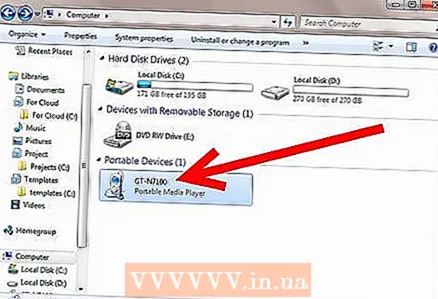 3 உங்கள் கணினியிலிருந்து இசை, வீடியோக்கள் மற்றும் படங்களை மாற்றவும். உங்கள் கணினியில் நீங்கள் சேர்க்க விரும்பும் கோப்புகள் இருந்தால், அவற்றை USB கேபிள் பயன்படுத்தி உங்கள் தொலைபேசியில் மாற்றவும்.
3 உங்கள் கணினியிலிருந்து இசை, வீடியோக்கள் மற்றும் படங்களை மாற்றவும். உங்கள் கணினியில் நீங்கள் சேர்க்க விரும்பும் கோப்புகள் இருந்தால், அவற்றை USB கேபிள் பயன்படுத்தி உங்கள் தொலைபேசியில் மாற்றவும். - விண்டோஸில்: விண்டோஸ் மீடியா பிளேயர் 10 அல்லது அதற்கு மேல் நிறுவப்பட்டிருந்தால், இணைக்கப்பட்டிருக்கும் போது உங்கள் சாதனத்திற்கு நேரடியாக கோப்புகளை மாற்றலாம்.
- மேக்கில்: கணினி உங்கள் தொலைபேசியை அடையாளம் காண நீங்கள் Android கோப்பு பரிமாற்றத்தை நிறுவ வேண்டும்.
- மியூசிக் கோப்புறையில் இசையையும், வீடியோக்களை வீடியோ கோப்புறையிலும், படங்களை படங்கள் கோப்புறையிலும் நகலெடுக்கவும்.
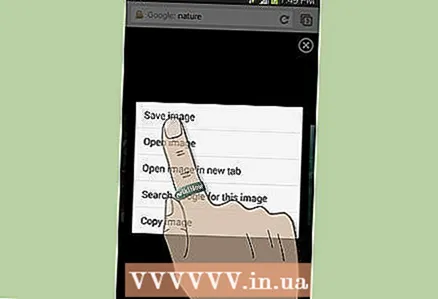 4 இணையத்திலிருந்து கோப்புகளைப் பதிவிறக்கவும். உங்கள் தொலைபேசி இணையத்துடன் இணைக்கப்பட்டிருந்தால், நீங்கள் நேரடியாக கோப்புகளை சாதனத்தில் பதிவிறக்கம் செய்யலாம்.
4 இணையத்திலிருந்து கோப்புகளைப் பதிவிறக்கவும். உங்கள் தொலைபேசி இணையத்துடன் இணைக்கப்பட்டிருந்தால், நீங்கள் நேரடியாக கோப்புகளை சாதனத்தில் பதிவிறக்கம் செய்யலாம். - ஒரு படத்தைப் பதிவிறக்க, உங்கள் விரலை ஓரிரு விநாடிகள் பிடித்து வெளியிடவும். ஒரு மெனு திறக்கும், அதில் நீங்கள் படத்தை சாதனத்தில் சேமிக்க முடியும்.
- பதிவிறக்கம் செய்யப்பட்ட கோப்புகள் உங்கள் தொலைபேசியில் பதிவிறக்கங்கள் கோப்புறையில் சேமிக்கப்படும். உங்கள் தொலைபேசியை உங்கள் கணினியுடன் இணைத்து விண்டோஸில் செய்வதன் மூலம் அல்லது கோப்பு மேலாளர் பயன்பாட்டை நிறுவுவதன் மூலம் அவற்றை வேறு எந்த இடத்திற்கும் நகர்த்தலாம்.
முறை 2 இல் 2: iOS
 1 புதிய பயன்பாடுகளைப் பதிவிறக்கவும். உங்கள் டெஸ்க்டாப்பில் ஆப்ஸ்டோரைத் திறந்து, கிடைக்கும் ஆப்ஸை உலாவவும். அவர்களில் பலர் இலவசமாக உள்ளனர்.
1 புதிய பயன்பாடுகளைப் பதிவிறக்கவும். உங்கள் டெஸ்க்டாப்பில் ஆப்ஸ்டோரைத் திறந்து, கிடைக்கும் ஆப்ஸை உலாவவும். அவர்களில் பலர் இலவசமாக உள்ளனர்.  2 புதிய இசை மற்றும் வீடியோக்களைப் பதிவிறக்கவும். உங்கள் டெஸ்க்டாப்பில் ஐடியூன்ஸ் பயன்பாட்டைத் திறந்து, கிடைக்கும் இசை மற்றும் வீடியோக்களை உலாவவும். அவர்களில் பெரும்பாலோருக்கு கொள்முதல் தேவை.
2 புதிய இசை மற்றும் வீடியோக்களைப் பதிவிறக்கவும். உங்கள் டெஸ்க்டாப்பில் ஐடியூன்ஸ் பயன்பாட்டைத் திறந்து, கிடைக்கும் இசை மற்றும் வீடியோக்களை உலாவவும். அவர்களில் பெரும்பாலோருக்கு கொள்முதல் தேவை.  3 உங்கள் கணினியிலிருந்து இசை மற்றும் வீடியோக்களை மாற்றவும். உங்கள் ஐபோனுக்கு இசை, வீடியோக்கள் மற்றும் படங்களை மாற்ற உங்கள் கணினியில் ஐடியூன்ஸ் பயன்படுத்தவும்.
3 உங்கள் கணினியிலிருந்து இசை மற்றும் வீடியோக்களை மாற்றவும். உங்கள் ஐபோனுக்கு இசை, வீடியோக்கள் மற்றும் படங்களை மாற்ற உங்கள் கணினியில் ஐடியூன்ஸ் பயன்படுத்தவும்.  4 மூன்றாம் தரப்பு பயன்பாடுகளை நிறுவவும். பிற ஆதாரங்களில் இருந்து நிறுவ, உங்கள் சாதனத்தை ஜெயில்பிரேக் செய்ய வேண்டும். இணையத்தில் இதைப் பற்றிய தகவல்களைத் தேடுங்கள்.
4 மூன்றாம் தரப்பு பயன்பாடுகளை நிறுவவும். பிற ஆதாரங்களில் இருந்து நிறுவ, உங்கள் சாதனத்தை ஜெயில்பிரேக் செய்ய வேண்டும். இணையத்தில் இதைப் பற்றிய தகவல்களைத் தேடுங்கள்.
எச்சரிக்கைகள்
- Google Play Store அல்லது Apple AppStore க்கு வெளியில் இருந்து மூன்றாம் தரப்பு அப்ளிகேஷன்களை நிறுவும் போது, அவற்றை நம்பகமான ஆதாரங்களில் இருந்து டவுன்லோட் செய்து கொள்ளுங்கள். தெரியாத பயன்பாடுகளில் வைரஸ்கள் மற்றும் தீம்பொருள் இருக்கலாம்.